Microsoft kondigt nieuwe prognosemogelijkheden aan in Power View voor Office 365
2 minuut. lezen
Uitgegeven op
Lees onze openbaarmakingspagina om erachter te komen hoe u MSPoweruser kunt helpen het redactieteam te ondersteunen Lees meer
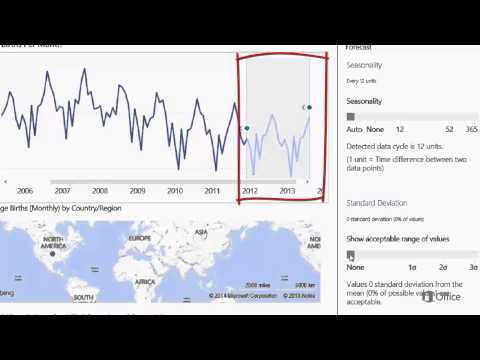
Microsoft heeft vandaag nieuwe prognosemogelijkheden aangekondigd in Power View voor Office 365-gebruikers. Power View voert geavanceerde statistische analyses uit van de gegevens in uw lijndiagrammen om prognoses te genereren waarin trends en seizoensfactoren zijn verwerkt. Dus hoe werkt prognose? Prognoses in Power View zijn gebaseerd op een gevestigde reeks methoden voor het voorspellen van tijdreeksen, genaamd exponentiële afvlakking. In de loop der jaren zijn er veel methoden ontwikkeld voor de analyse van tijdreeksen, afhankelijk van of de gegevens sterk seizoensgebonden zijn of niet, hoeveel ruis er in de gegevens zit en of de gegevens “verrassingen” of onregelmatige pieken bevatten.
In Power View kunt u nu voorspellende prognoses en hindcasting toepassen bij het visualiseren en verkennen van uw gegevens. Prognoses in Power View maken gebruik van ingebouwde voorspellende prognosemodellen die exponentiële afvlakking gebruiken om automatisch seizoensinvloeden in de gegevens te detecteren om voorspellingsresultaten van een reeks gegevens te leveren. Verken prognoseresultaten door het gewenste betrouwbaarheidsinterval aan te passen of door uitbijtergegevens aan te passen om te zien hoe deze de resultaten beïnvloeden. U kunt ook een voorspelling doen om te zien hoe Power View het huidige en recente verleden zou hebben voorspeld op basis van oudere gegevens.
U kunt ook proberen te voorspellen door de volgende methode te volgen,
Probeer de nieuwe prognosemogelijkheden van Power View vandaag nog op uw eigen gegevens of met het voorbeeldrapport dat beschikbaar is als onderdeel van de Power BI-rapportvoorbeelden. Om uw eigen gegevens te bekijken, uploadt u een werkmap met een Power View-tijdreekslijndiagram naar Power BI voor Office 365.
Open het bestand in Power BI en schakel over naar Power View in HTML 5 (kies Probeer de HTML5-versie van Power View in de rechter benedenhoek).
Lees er meer over hier.








